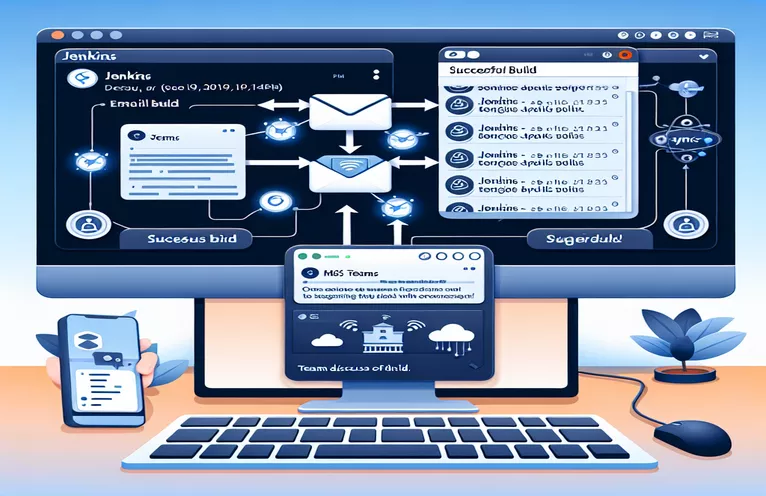Explorando los problemas de entrega de correo electrónico
Al integrar Jenkins con Microsoft Teams, los webhooks generalmente permiten a los usuarios recibir actualizaciones sobre los estados de los trabajos, como inicios y fallas. Este sistema de notificación directa resulta eficaz para la comunicación en tiempo real dentro del equipo. Actualmente, se está explorando una funcionalidad adicional para mejorar esta comunicación mediante el envío de informes de prueba directamente a un canal de Teams a través de archivos adjuntos de correo electrónico.
Sin embargo, a pesar de las notificaciones exitosas de webhooks, existe un obstáculo importante al intentar enviar estos informes por correo electrónico; los correos electrónicos no llegan al canal Teams. Si bien las direcciones de correo electrónico personales y laborales reciben mensajes sin problemas, parece que la dirección específica del canal Teams no recibe ningún correo electrónico de Jenkins, lo que plantea un desafío a la hora de distribuir los resultados de las pruebas de manera eficiente entre los miembros del equipo.
| Dominio | Descripción |
|---|---|
| smtplib.SMTP() | Inicializa una conexión con el servidor SMTP que se utiliza para enviar correos electrónicos. |
| server.starttls() | Actualiza la conexión SMTP a una conexión segura mediante TLS. |
| msg.attach() | Adjunta partes al mensaje de correo electrónico, como texto sin formato o archivos. |
| httpRequest() | Envía una solicitud HTTP desde Jenkins a una URL especificada, que se utiliza aquí para enviar datos a un webhook de MS Teams. |
| pipeline | Define una estructura de secuencia de comandos de canalización de Jenkins, especificando la secuencia de etapas para el proceso de compilación. |
| echo | Imprime un mensaje en el registro de la consola de Jenkins, útil para depurar y rastrear la ejecución de la canalización. |
Comprensión de las funciones de script para la integración de notificaciones y correo electrónico
El primer ejemplo de script utiliza Python con el smtplib biblioteca para establecer una conexión SMTP para enviar correos electrónicos. Este script está diseñado principalmente para permitir a Jenkins enviar informes de prueba como archivos adjuntos de correo electrónico directamente a un canal de Microsoft Teams. El smtplib.SMTP() El comando inicia esta conexión, mientras server.starttls() garantiza que la conexión sea segura mediante el cifrado TLS. El mensaje de correo electrónico se compone y estructura utilizando MIMEMultipart y MIMEText clases, donde msg.attach() es crucial para agregar tanto el cuerpo del correo electrónico como el archivo adjunto.
El segundo ejemplo de script es un script Groovy utilizado en las canalizaciones de Jenkins. Aprovecha la sintaxis de la canalización de Jenkins para definir una secuencia de operaciones (etapas) que ejecutará Jenkins. Notablemente, el httpRequest El comando se utiliza para comunicarse con Microsoft Teams a través de una URL de webhook. Este comando envía una solicitud POST al canal de Teams cada vez que cambia el estado de un trabajo, lo que permite a los miembros del equipo recibir actualizaciones inmediatas sobre inicios, éxitos o errores de trabajos directamente en Teams. El uso de echo dentro de las etapas ayuda a registrar el progreso y los resultados en cada paso del proceso.
Mejora de la comunicación por correo electrónico entre Jenkins y MS Teams
Implementación en Python con Jenkins API y SMTP
import smtplibfrom email.mime.multipart import MIMEMultipartfrom email.mime.text import MIMETextfrom jenkinsapi.jenkins import Jenkinsdef send_email(report, recipient):mail_server = "smtp.example.com"mail_server_port = 587sender_email = "jenkins@example.com"msg = MIMEMultipart()msg['From'] = sender_emailmsg['To'] = recipientmsg['Subject'] = "Jenkins Test Report"body = "Please find attached the latest test report."msg.attach(MIMEText(body, 'plain'))attachment = MIMEText(report)attachment.add_header('Content-Disposition', 'attachment; filename="test_report.txt"')msg.attach(attachment)with smtplib.SMTP(mail_server, mail_server_port) as server:server.starttls()server.login(sender_email, "your_password")server.send_message(msg)print("Email sent!")
Configuración de webhooks en Jenkins para notificaciones de MS Teams
Guión maravilloso para Jenkins Pipeline
pipeline {agent anystages {stage('Build') {steps {echo 'Building...'}}stage('Test') {steps {script {def response = httpRequest(url: 'https://outlook.office.com/webhook/your_webhook_url_here',method: 'POST',contentType: 'APPLICATION_JSON',requestBody: '{"text": "Build started"}')if (response.status != 200) {echo "Failed to send Teams notification"}}}}stage('Deploy') {steps {echo 'Deploying...'}}post {success {script {httpRequest(url: 'https://outlook.office.com/webhook/your_webhook_url_here',method: 'POST',contentType: 'APPLICATION_JSON',requestBody: '{"text": "Build successful"}')}}failure {script {httpRequest(url: 'https://outlook.office.com/webhook/your_webhook_url_here',method: 'POST',contentType: 'APPLICATION_JSON',requestBody: '{"text": "Build failed"}')}}}}}
Integración de Jenkins y MS Teams para mejorar la comunicación
Un aspecto crucial de la integración de Jenkins con Microsoft Teams que aún no se ha cubierto tiene que ver con las configuraciones de seguridad y permisos. Cuando Jenkins intenta enviar correos electrónicos a un canal de MS Teams, es esencial que la puerta de enlace de correo electrónico y la configuración del canal de Teams permitan dichas comunicaciones. Esto implica configurar el canal de Teams para aceptar correos electrónicos de fuentes externas, que en este caso sería el servidor Jenkins. Si esta configuración no está configurada correctamente, podría explicar por qué no se reciben los correos electrónicos aunque se hayan enviado correctamente desde Jenkins.
Además, solucionar estos problemas puede implicar examinar los filtros de spam y la configuración de enrutamiento de correo electrónico dentro del servicio Teams para garantizar que los mensajes de Jenkins no se filtren automáticamente. También vale la pena verificar que la dirección de correo electrónico utilizada por Jenkins esté formateada correctamente y sea aceptada por el sistema de correo electrónico del canal Teams, ya que errores menores de configuración pueden provocar fallas en la entrega.
Preguntas frecuentes esenciales para la integración de correo electrónico de Jenkins y MS Teams
- ¿Por qué el canal de MS Teams no recibe los correos electrónicos de Jenkins?
- Verifique si el canal de MS Teams está configurado para aceptar correos electrónicos de direcciones de correo electrónico externas y asegúrese de que no haya filtros de spam bloqueando estos mensajes.
- ¿Cómo configuro Jenkins para enviar correos electrónicos?
- Necesita configurar un servidor SMTP en las configuraciones de Jenkins y usar SMTPAuthenticator para autenticación.
- ¿Cuáles son los errores comunes al configurar notificaciones por correo electrónico en Jenkins?
- Los errores comunes incluyen configuraciones incorrectas del servidor de correo electrónico, formato de correo electrónico del destinatario incorrecto o configuración incorrecta del trabajo de Jenkins.
- ¿Jenkins puede enviar notificaciones por correo electrónico a varios destinatarios?
- Sí, Jenkins se puede configurar para enviar correos electrónicos a múltiples destinatarios especificándolos en las acciones posteriores a la compilación del trabajo.
- ¿Cómo verifico que las notificaciones por correo electrónico de Jenkins estén configuradas correctamente?
- Pruebe la configuración activando un trabajo manualmente y verificando si los correos electrónicos se reciben correctamente. Además, revise los registros del servidor Jenkins para detectar mensajes de error.
Concluyendo nuestra guía de integración
La integración exitosa de Jenkins con Microsoft Teams para notificaciones por correo electrónico implica varios pasos detallados. Es fundamental garantizar que ambos sistemas estén configurados correctamente para comunicarse. Esto incluye configurar SMTP para Jenkins y ajustar la configuración de Microsoft Teams para aceptar mensajes de Jenkins. Cuando estas configuraciones están alineadas, el proceso de envío de notificaciones de trabajo e informes de prueba por correo electrónico se vuelve fluido, lo que mejora la colaboración y la eficiencia del equipo.